Auflistungen filtern und sortieren
Mit der Filtersuche (z.B. innerhalb eines Dossiers) werden Objekte (Dossiers, Dokumente oder Aufgaben) aus Listen ausgewählt. Dabei stehen je nach Art der Liste unterschiedliche Filter zur Verfügung.
Aktive Filter sind durch eine grüne Färbung des Filters gekennzeichnet. Alle Filtereinstellungen sind persistent. Das heisst: Von den jeweiligen Benutzenden eingestellte Filter bleiben bestehen. Mit Klick auf das X werden die aktiven Filter deaktiviert.
Im Folgenden verzichten wir darauf, für alle Listen alle Filter zu Beschreiben. Als Beispiel werden nachstehend die Filter für Dossiers detailliert beschrieben. Die Filter für die anderen Objekt-Listen funktionieren analog.
Wenn Sie alle Filter wieder auf den Standard zurücksetzen möchten, klicken Sie in der Filterleiste auf die drei Punkte (=Weitere Aktionen) und wählen Sie Auf Standard zurücksetzen.
Filtereinstellungen können als Filtersets abgespeichert werden. Klicken Sie dazu auf die drei Punkte und speichern Sie Ihre persönlichen Filtereinstellungen als Filterset.
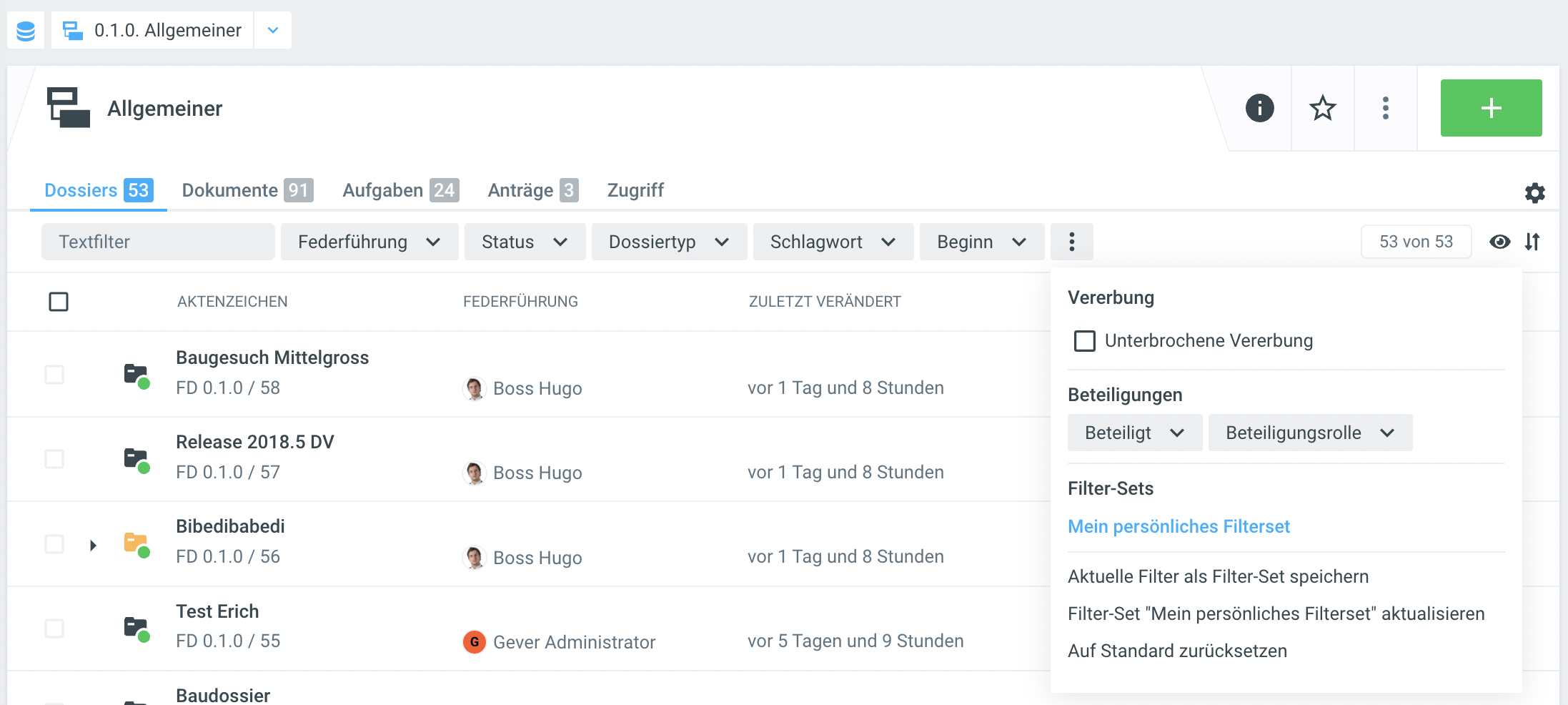
Beispiel: Dossiers filtern
Textfilter: Der Textfilter führt eine Volltextsuche über die angezeigte Auflistung durch. Die Ergebnisse werden laufend während der Eingabe eingeschränkt.Federführung: Filtern Sie die Auflistung nach Federführung.Status: Standardmässig werden Ihnen bei einer Dossierauflistung alle Dossiers mit dem StatusIn Bearbeitungangezeigt. Sie können den entsprechenden Filter mittels Entfernung des Hakens zurücksetzen. Dann stehen Ihnen zur Filterung alle Dossiers (mit allen Dossierstatus) zur Verfügung. In diesem Filter finden Sie auch den StatusÜberfällig, welcher Ihnen Dossiers auflistet, wo Sie mittels der manuellen Setzung des Enddatums einen Dossierabschluss am eingetragenen Datum geplant haben.
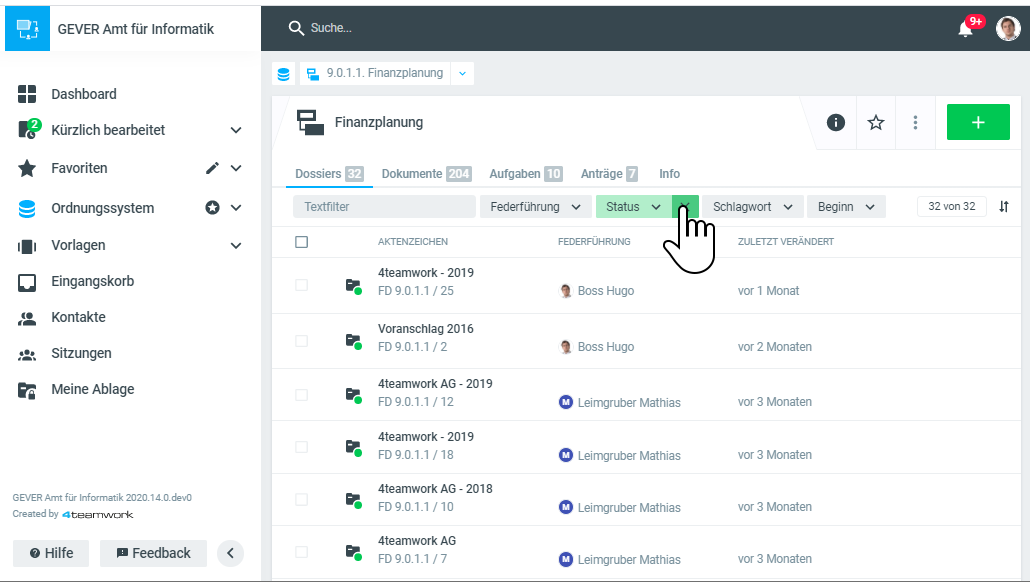
Schlagwort: Filtern Sie die Auflistung nach den im System vergebenen Schlagworten. Zusätzlich zum Filtern steht bei Schlagwörtern die Möglichkeit, Dossiers mit einem bestimmten Schlagwort mittelsALT+ Klick auf das jeweilige Schlagwort auszuschliessen (=zu negieren).Beginn: Filtern Sie die Auflistung bezüglich Beginn-Datum des Geschäfts resp. Dossiers. Sie können dabei die Felder manuell ausfüllen oder vordefinierte Filter nutzen.Zusätzliche Filter verbergen sich hinter den drei Punkten (=Weitere Filter). So zum Beispiel der Filter
unterbrochene Vererbungoder der Filter nachBeteiligungen.
In den Listenansichten können Sie folgende Listen mit Standardfiltern weiter eingrenzen:
Im Reiter
Dokumentekönnen die Suchergebnisse durch die FilterDateityp,Dokumenttyp,Erstellt von,Schlagwörter,ModifikationsdatumundDokumentdatumweiter verfeinert werden.Im Reiter
Dossierskönnen die Suchergebnisse durch die FilterFederführung,Status,Erstellt von,ModifikationsdatumundBeginndatumweiter verfeinert werden.Im Reiter
Aufgabenkönnen die Suchergebnisse aktuell durch keine Filter weiter verfeinert werden.Im Reiter
Anträgekönnen die Suchergebnisse aktuell durch die FilterErstellt von,Schlagwörter,Modifikationsdatum,Antragssteller,GremiumundStatusweiter verfeinert werden.
Beispiel: Dossiers sortieren
Standardmässig wird eine Dossierauflistung so sortiert, dass das zuletzt veränderte Dossier zuerst angezeigt wird. Sie können dies mit Klick auf die beiden Pfeile rechts oben in der Auflistung beliebig umstellen.
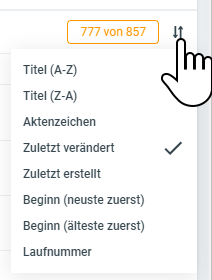
Beispiel: Dossiers negieren
Bei allen Filtern steht zusätzlich die Möglichkeit zur Verfügung, die selektierten Elemente zu negieren. Beispielsweise können so beim Schlagwortfilter Objekte mit einem bestimmten Schlagwort mittels ALT + Klick auf das jeweilige Schlagwort ausgeschlossen werden (=negiert werden). Es erscheint dann beim zu negierenden Element ein Verbotszeichen.
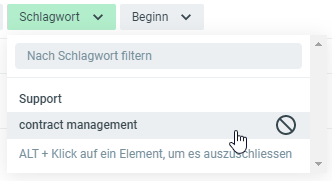
Spezialfall dynamischer Filter Pendent bei Aufgabenauflistungen
Bei Aufgabenauflistungen steht zu den bekannten Stati auch ein Filter Pendent zur Verfügung. Dieser verhält sich dynamisch: Während auf dem Dashboard mit aktivem Meine - Filter nur die Aufgaben mit den Stati offen und in Arbeit angezeigt werden, werden z.B. bei aktivem Erteilte - Filter die Aufgaben mit den Stati offen, in Arbeit und erledigt angezeigt.
%20(1).png)